4. Anaconda 基础:管理你的数据科学环境
安装好 Anaconda 只是第一步。Anaconda 的真正强大之处在于它的环境管理功能。学会使用 conda 命令来管理你的环境和包,是每一个数据科学从业者的必备技能。
什么是 Conda 环境?
想象一下,你正在同时进行两个项目:
- 项目 A: 一个比较老的项目,需要使用
pandas0.25 版本。 - 项目 B: 一个新项目,你希望使用最新版的
pandas1.3 版本。
如果你只有一个 Python 环境,这两个项目就会产生冲突。你无法同时满足它们对不同版本 pandas 的要求。
Conda 环境 就是为了解决这个问题而生的。你可以为每个项目创建一个独立的、隔离的 Python 环境。每个环境都有自己独立的 Python 解释器和一套独立的库。这样,你在项目 A 的环境中安装 pandas 0.25,在项目 B 的环境中安装 pandas 1.3,它们之间互不干扰,天下太平。
使用 Conda 环境的好处是:
- 避免包版本冲突: 这是最核心的功能。
- 保持主环境清洁: Anaconda 安装后会有一个默认的
base环境。我们应该尽量避免在base环境中安装过多的包,保持它的干净和稳定。 - 项目可复现: 你可以导出一个环境的配置文件,让其他人能够快速地创建出一个和你一模一样的环境,保证了代码在不同电脑上都能以相同的方式运行。
Conda 核心命令
管理 Conda 环境主要通过在命令行(cmd, PowerShell, Terminal)中输入 conda 命令来完成。下面是一些最核心的命令,你需要熟练掌握它们。
1. 查看环境
首先,让我们看看当前我们有哪些环境。
conda env list
# 或者简写为
conda info --envs
执行后,你会看到一个列表。base 环境是默认存在的,前面带 * 号的表示你当前所在的活动环境。
# conda environments:
#
base * C:\Users\YourUsername\anaconda3
2. 创建新环境
假设我们要为一个新的数据分析项目创建一个名为 my_project 的环境,并指定使用 Python 3.9。
conda create --name my_project python=3.9
conda create是创建命令。--name或-n用来指定新环境的名称。python=3.9用来指定这个环境中 Python 的版本。
Conda 会自动为你解决依赖关系,并列出将要安装的包。输入 y 并按回车确认即可。
最佳实践: 为每一个新项目创建一个新的 Conda 环境。
3. 激活(进入)环境
创建好环境后,它并不会自动进入。你需要“激活”它。
conda activate my_project
激活后,你会发现命令行提示符的前面,(base) 变成了 (my_project)。这表明你已经成功进入了 my_project 环境。在此之后,你所有关于 python 和 pip 的操作,都将只在这个环境中生效。
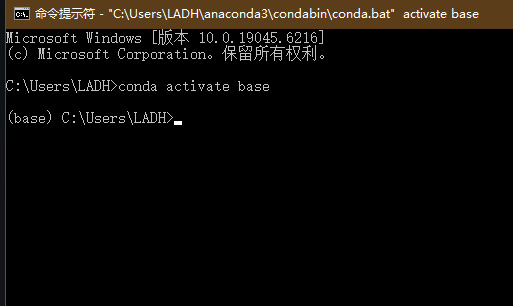
图:激活后,命令行提示符会显示当前环境名称(例如:(base)),如上图所示。
4. 在环境中安装包
现在我们已经进入了 my_project 环境,让我们来安装一些数据科学常用的包,比如 pandas 和 matplotlib。
# 推荐使用 conda 命令安装
conda install pandas matplotlib
# 如果 conda 源中没有某个包,也可以使用 pip
# pip install some-package
Conda 会再次检查依赖,并提示你将要安装的内容。输入 y 确认。
condavspip:conda和pip都是包管理器。优先使用conda install,因为它会更好地处理包之间的复杂依赖关系,特别是对于非 Python 写的库(如cudatoolkit)。当conda的源(channel)里找不到某个包时,再使用pip install作为补充。
5. 查看已安装的包
想看看当前环境中都安装了哪些包?
conda list
这会列出当前环境(my_project)中所有已安装的包及其版本号。
6. 退出环境
当你完成了在 my_project 环境中的工作,希望回到 base 环境时,可以使用以下命令:
conda deactivate
你会发现命令行提示符前面的 (my_project) 又变回了 (base)。
7. 删除环境
如果一个项目已经完成,你不再需要 my_project 这个环境了,可以将其彻底删除以释放硬盘空间。
# 首先要退出该环境
conda deactivate
# 然后删除
conda env remove --name my_project
总结:一个典型的工作流程
- 开始新项目:
conda create -n new_project python=3.9 - 进入项目环境:
conda activate new_project - 安装所需要的包:
conda install numpy pandas scikit-learn jupyter - 启动 Jupyter 开始工作:
jupyter notebook - 工作完成,退出环境:
conda deactivate
掌握了这套流程,你就掌握了 Conda 环境管理的核心。这将为你的数据科学项目提供一个稳定、干净、可复现的基础。